Como Defender for Cloud Apps ajuda a proteger o seu ambiente de Trabalho (Pré-visualização)
Workplace by Meta é uma ferramenta de software de colaboração online desenvolvida pela Meta que facilita o trabalho em grupo online, mensagens instantâneas, videoconferências e partilha de notícias num único local. Juntamente com os benefícios da colaboração eficaz na cloud, os recursos mais críticos da sua organização podem estar expostos a ameaças. Os recursos expostos incluem mensagens, publicações e ficheiros com informações potencialmente confidenciais, colaboração, detalhes de parceria e muito mais. A prevenção da exposição destes dados requer uma monitorização contínua para impedir que quaisquer agentes maliciosos ou utilizadores com conhecimentos de segurança exfiltrassem informações confidenciais.
Ligar a Área de Trabalho por Meta a Defender for Cloud Apps fornece-lhe informações melhoradas sobre as atividades dos seus utilizadores e fornece deteção de ameaças para comportamentos anómalos.
Principais ameaças
- Contas comprometidas e ameaças internas
- Deteção de segurança insuficiente
- Bring Your Own Device (BYOD) não gerido
Como Defender for Cloud Apps ajuda a proteger o seu ambiente
- Detetar ameaças na cloud, contas comprometidas e utilizadores maliciosos
- Utilizar o registo de auditoria de atividades para investigações forenses
Controlar a Área de Trabalho por Meta com políticas
| Tipo | Name |
|---|---|
| Política de deteção de anomalias incorporada | Atividade de endereços IP anónimosAtividade de países/regiões pouco frequentes a partir de endereços IP suspeitos Atividade de viagem impossívelrealizada pelo utilizador terminado (requer Microsoft Entra ID como IdP) Várias tentativas de início de sessão falhadas Atividades administrativas invulgaresAtividades representadas invulgares |
| Política de atividade | Criar uma política personalizada pela Área de Trabalho por Meta atividades |
Para obter mais informações sobre como criar políticas, veja Criar uma política.
Automatizar controlos de governação
Além da monitorização de potenciais ameaças, pode aplicar e automatizar as seguintes ações de governação do Local de Trabalho para remediar ameaças detetadas:
| Tipo | Ação |
|---|---|
| Governação de utilizadores | Notificar o utilizador em alerta (através de Microsoft Entra ID) Exigir que o utilizador inicie sessão novamente (através de Microsoft Entra ID) Suspender o utilizador (através de Microsoft Entra ID) |
Para obter mais informações sobre como remediar ameaças a partir de aplicações, veja Governar aplicações ligadas.
Proteger a Área de Trabalho por Meta em tempo real
Reveja as nossas melhores práticas para proteger e colaborar com utilizadores externos e bloquear e proteger a transferência de dados confidenciais para dispositivos não geridos ou de risco.
Gestão da postura de segurança SaaS (Pré-visualização)
Ligue a Área de Trabalho para obter automaticamente recomendações de postura de segurança para a Área de Trabalho na Classificação de Segurança da Microsoft. Em Classificação de Segurança, selecione Ações recomendadas e filtre por Áreade Trabalho doProduto = . A área de trabalho suporta recomendações de segurança para Adotar o SSO (Início de sessão único) no Workplace by Meta.
Para mais informações, consulte:
Ligar a Área de Trabalho ao Microsoft Defender for Cloud Apps
Esta secção fornece instruções para ligar Microsoft Defender for Cloud Apps à sua conta da Área de Trabalho existente com as APIs do Conector de Aplicações. Esta ligação dá-lhe visibilidade e controlo sobre a utilização da Área de Trabalho da sua organização.
Nota
O conector da API workplace está a ser lançado gradualmente. Se ainda não vir o conector no seu ambiente e quiser integrar em breve, preencha o formulário de entrada do conector da API do Local de Trabalho.
Pré-requisitos:
Tem de ter sessão iniciada como administrador de sistema na Área de Trabalho pela Meta.
Nota
Uma conta da Área de Trabalho pode ser ligada a uma única instância de Defender for Cloud Apps. Certifique-se de que a sua conta da Área de Trabalho não está ligada a nenhuma outra instância Defender for Cloud Apps.
Para ligar a Área de Trabalho ao Defender for Cloud Apps:
No Portal do Microsoft Defender, selecione Definições. Em seguida, selecione Aplicações na Cloud. Em Aplicações ligadas, selecione Conectores de Aplicações.
Na página Conectores de aplicações , selecione +Ligar uma aplicação, por Área de Trabalho por Meta.
No pop-up, atribua um nome descritivo ao conector e selecione Seguinte.
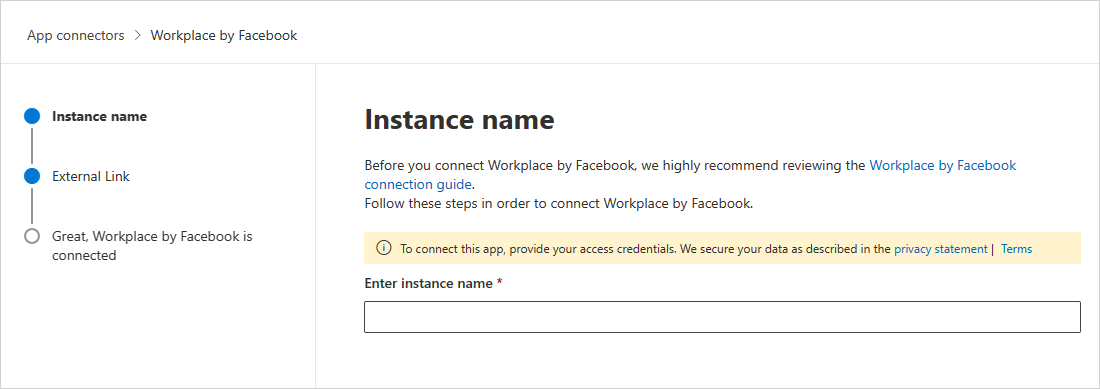
Na página Ligação Externa , selecione Ligar Área de Trabalho por Meta:
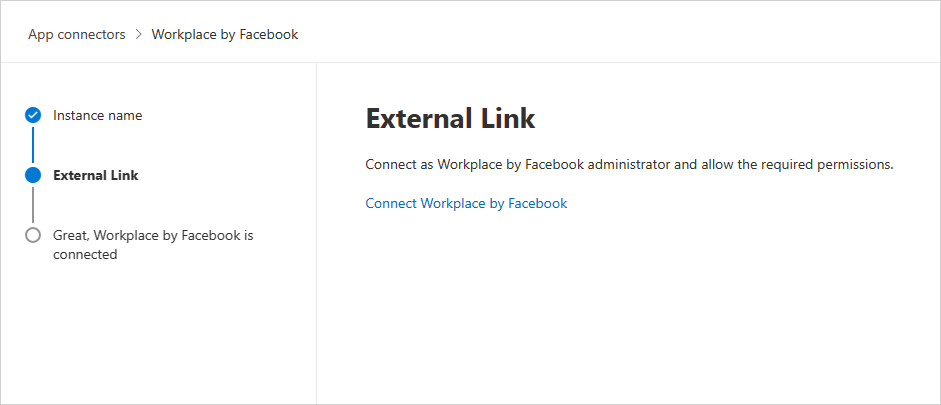
Será redirecionado para a área de trabalho pela página Meta.
Nota
Certifique-se de que tem sessão iniciada na Área de Trabalho como Administrador de sistema.
Na página Autorização da área de trabalho, certifique-se de que escolhe a organização correta na lista pendente.
Na página de consentimento da aplicação, certifique-se de que escolhe Todos os grupos e, em seguida, selecione Adicionar à Área de Trabalho.
No Portal do Microsoft Defender, selecione Definições. Em seguida, selecione Aplicações na Cloud. Em Aplicações ligadas, selecione Conectores de Aplicações. Certifique-se de que o estado do Conector de Aplicações ligado está Ligado.
Nota
- A primeira ligação pode demorar até 4 horas para obter todos os utilizadores e as respetivas atividades.
- As atividades que serão apresentadas são as atividades que foram geradas a partir do momento em que o conector está ligado.
- Depois de o Estado do conector ser marcado como Ligado, o conector fica ativo e funciona.
- Antes de eliminar a aplicação na Área de Trabalho, certifique-se de que desliga o conector no Defender for Cloud Apps.
Passos seguintes
Se tiver algum problema, estamos aqui para ajudar. Para obter assistência ou suporte para o problema do produto, abra um pedido de suporte.